Kako pokrenuti JAR datoteku na Windows-u?
Windows aplikacije se uglavnom distribuiraju kao instalacioni programi ili izvršne datoteke. Instalacioni fajlovi imaju ekstenziju MSI, dok izvršne datoteke imaju ekstenziju EXE. Ponekad, programeri odlučuju da EXE datoteku kompresuju u ZIP format. Razlog za to je što pretraživači često blokiraju preuzimanje EXE fajlova, smatrajući ih potencijalno opasnim. Slično tome, neke email usluge i programi za elektronsku poštu mogu onemogućiti korisnicima da prilože ili preuzmu EXE fajlove. Zbog toga, korisnici Windows-a su navikli da iz ZIP arhive izvlače EXE datoteku kako bi je pokrenuli. Iako je ovo standardna procedura, može doći do zabune kada se preuzme JAR datoteka. JAR datoteka se obično povezuje sa aplikacijama kao što su 7zip ili WinZip. Aplikacija za arhiviranje može da ekstrahuje JAR datoteku, ali u njoj se neće naći ništa što se može direktno pokrenuti. Evo kako možete pokrenuti JAR datoteku na Windows operativnom sistemu.
Šta je JAR datoteka?
JAR datoteka je zapravo Java datoteka. JAR je ekstenzija za Java arhivske fajlove. Aplikacije su dizajnirane da rade unutar Java okruženja. Minecraft (desktop verzija) je klasičan primer aplikacije koja zahteva Java instaliranu na vašem sistemu da bi se pokrenula. Sama Minecraft igra je zapakovana kao EXE datoteka, tako da korisnici retko imaju potrebu da direktno pokreću JAR fajlove vezane za ovu igru.
JAR datoteka je čista Java aplikacija koja nije spakovana u EXE format. Windows operativni sistem je ne može samostalno pokrenuti.
Instalacija Jave
Da biste pokrenuli JAR datoteku na Windows-u, neophodno je da instalirate Java runtime environment (JRE) na svoj računar. Preporučuje se da proverite da li aplikacija koju želite da pokrenete zahteva određenu verziju Java-e. Ukoliko programer nije naveo specifičnu verziju, preporučuje se preuzimanje i instalacija najnovije dostupne verzije Jave.
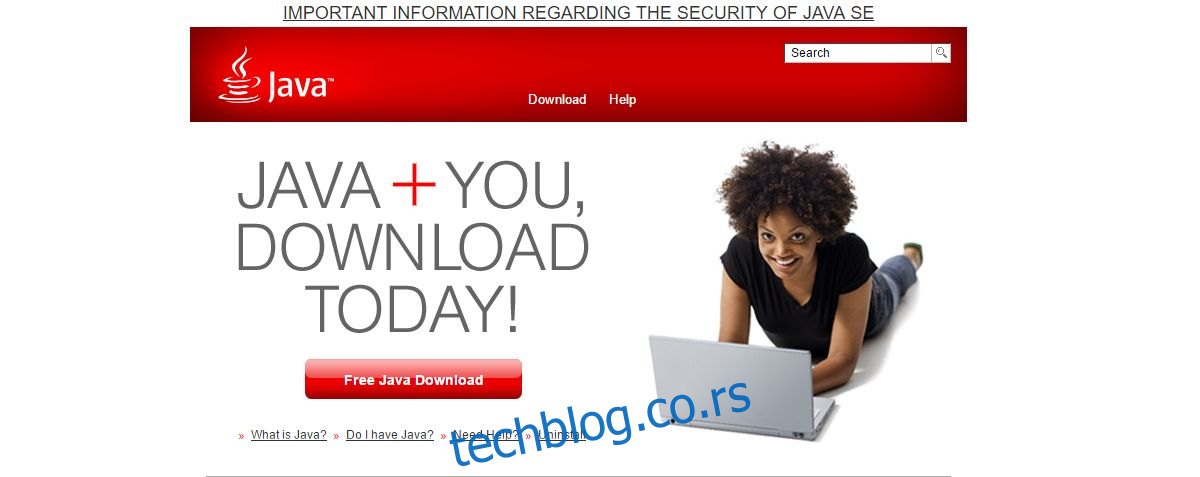
Pokretanje JAR datoteke
Nakon instalacije Java-e, podrazumevana asocijacija za JAR datoteke se neće automatski promeniti. Potrebno je da odete u fasciklu u kojoj se nalazi JAR datoteka, kliknete desnim tasterom miša na nju i izaberete opciju „Otvori pomoću“. Zatim, izaberite opciju „Izaberi drugu aplikaciju“. U kontekstualnom meniju će se pojaviti „Java(TM) Platform SE binary“, ali nemojte je odmah izabrati. Umesto toga, ponovo izaberite opciju „Izaberi drugu aplikaciju“.
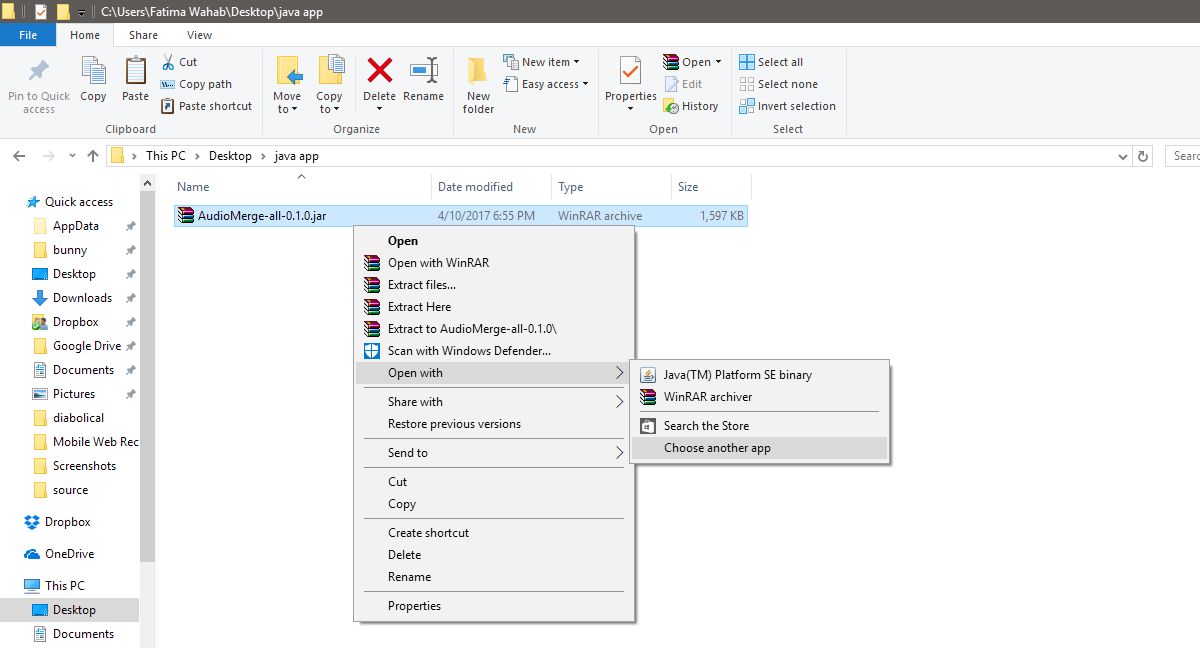
Pojaviće se prozor „Kako želite da otvorite ovu datoteku?“. Izaberite opciju „Java(TM) Platform SE binary“, a zatim označite i opciju „Uvek koristi ovu aplikaciju za otvaranje .jar datoteka“ koja se nalazi na dnu prozora. Kliknite na dugme „OK“.
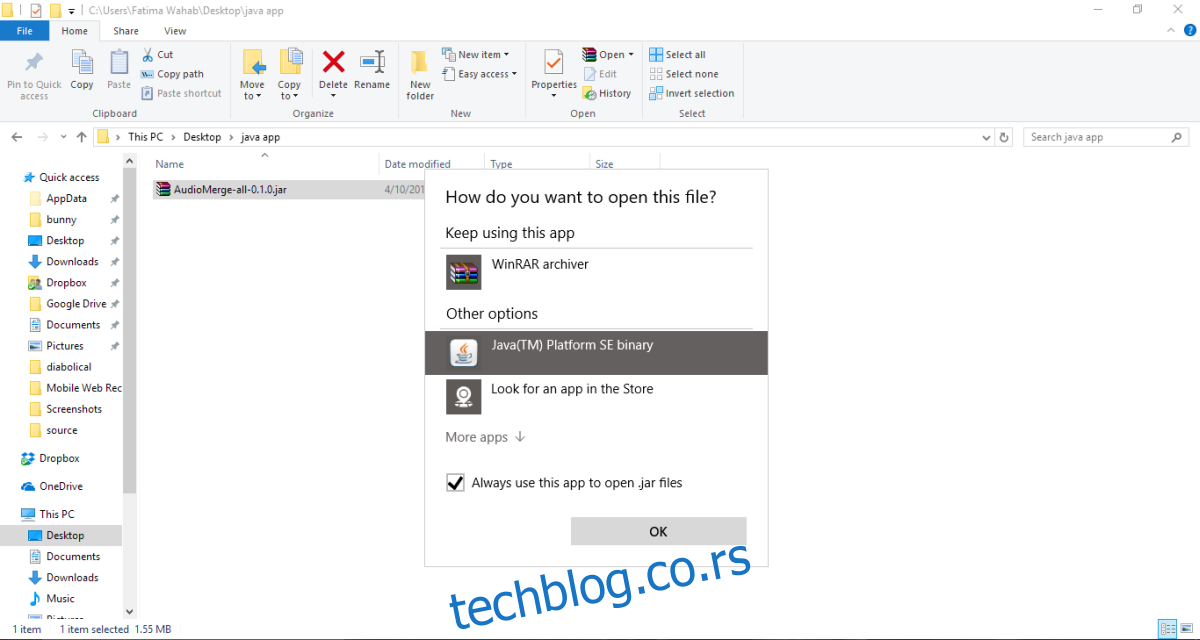
Nakon ovog koraka, JAR datoteka bi trebalo da se pokrene. Sve buduće JAR datoteke koje preuzmete će biti automatski povezane sa Java okruženjem. Za pokretanje takvih datoteka biće dovoljno da dvokliknete na njih. Nova preuzeta JAR datoteka se više neće automatski povezivati sa aplikacijama za arhiviranje, već će imati zvaničnu ikonu Java fajla.